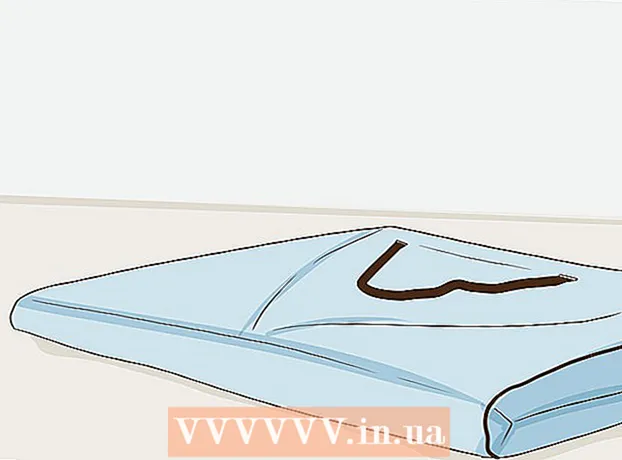Autor:
Bobbie Johnson
Loomise Kuupäev:
8 Aprill 2021
Värskenduse Kuupäev:
1 Juuli 2024

Sisu
- Sammud
- Meetod 1/3: taastamine
- Meetod 2/3: vormindamine ja installimine
- Meetod 3/3: installige ilma kettata
- Näpunäiteid
Kui süsteemifailid kahjustatakse, muutub teie Windows kasutuskõlbmatuks. Võib -olla hakkavad kõik programmid aeglaselt töötama ja soovite naasta eelmise esituse juurde. Õnneks on Windows XP taastamine ja uuesti installimine piisavalt lihtne. Järgige seda õpetust, et teada saada, kuidas neid teha, olenemata kasutatavast Windows XP versioonist.
Sammud
Meetod 1/3: taastamine
 1 Sisestage Windows XP ketas. Kui teil sellist plaati pole, võtke ühendust oma arvuti müüjaga või laadige alla .iso -fail Internetist, et see tühjale plaadile kirjutada. Olge viirustega ettevaatlik ja pidage meeles, et peate ikkagi sisestama aktiveerimiskoodi.
1 Sisestage Windows XP ketas. Kui teil sellist plaati pole, võtke ühendust oma arvuti müüjaga või laadige alla .iso -fail Internetist, et see tühjale plaadile kirjutada. Olge viirustega ettevaatlik ja pidage meeles, et peate ikkagi sisestama aktiveerimiskoodi. - 2 Kirjutage oma aktiveerimiskood üles. Enne installimise alustamist on oluline seda teha. See on 25-kohaline kood, mille peate Windowsi installimiseks sisestama. Tavaliselt võib seda leida kahes kohas:
- Kaasas teie Windows XP ketas, tavaliselt tagaküljel.
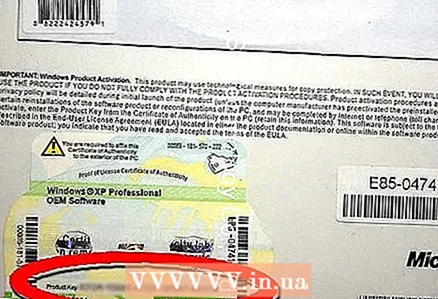
- Komplektis arvutiga. Kui see on koduarvuti, asub kood süsteemiüksuse tagaküljel. Sülearvutitel asub see kaane allosas.
- Kaasas teie Windows XP ketas, tavaliselt tagaküljel.
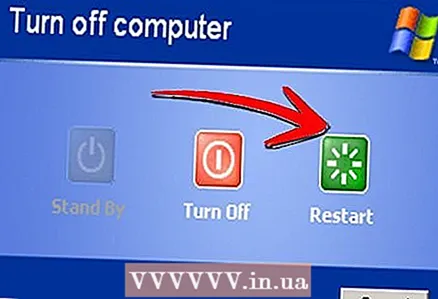 3 Taaskäivitage arvuti. Veenduge, et Windows XP ketas on sisestatud. Arvuti peab olema konfigureeritud CD -lt käivitamiseks. Selleks peate minema BIOS -i seadete menüüsse.
3 Taaskäivitage arvuti. Veenduge, et Windows XP ketas on sisestatud. Arvuti peab olema konfigureeritud CD -lt käivitamiseks. Selleks peate minema BIOS -i seadete menüüsse. - Selleks vajutage "Setup-nuppu", kui alglaadimise ajal ilmub tootja logo. See nupp on erinevate arvutite jaoks erinev, kuid enamasti on see F2, F10, F12 või Del. Teie nupp kuvatakse samal ekraanil tootja logoga.

- Avage BIOS -is olles vahekaart Boot. Määrake CD esimeseks alglaadimisseadmeks. Sõltuvalt teie BIOS -ist ja selle sätetest võib selle üksuse nimi olla DVD, optiline draiv või CD / DVD -draiv.
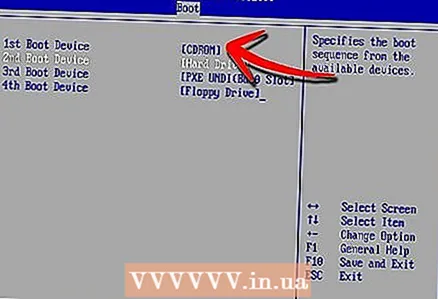
- Salvestage seaded ja väljuge BIOS -ist. Teie arvuti taaskäivitub.
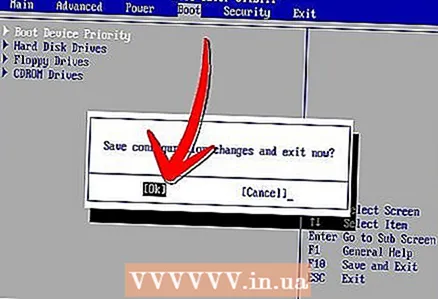
- Selleks vajutage "Setup-nuppu", kui alglaadimise ajal ilmub tootja logo. See nupp on erinevate arvutite jaoks erinev, kuid enamasti on see F2, F10, F12 või Del. Teie nupp kuvatakse samal ekraanil tootja logoga.
 4 Alustage installimist. Pärast tootja logo kadumist näete fraasi CD -lt käivitamiseks vajutage suvalist klahvi. Installiprotsessi alustamiseks vajutage suvalist klaviatuuri klahvi. Kui te midagi ei vajuta, käivitub arvuti kõvakettalt nagu tavaliselt.
4 Alustage installimist. Pärast tootja logo kadumist näete fraasi CD -lt käivitamiseks vajutage suvalist klahvi. Installiprotsessi alustamiseks vajutage suvalist klaviatuuri klahvi. Kui te midagi ei vajuta, käivitub arvuti kõvakettalt nagu tavaliselt.  5 Oodake draiverite laadimist. Installiprotsessi alustamiseks peab Windows alla laadima vajalikud draiverid. Siis näete tervitusakent. Installimise alustamiseks vajutage sisestusklahvi. Ärge käivitage taastekonsooli.
5 Oodake draiverite laadimist. Installiprotsessi alustamiseks peab Windows alla laadima vajalikud draiverid. Siis näete tervitusakent. Installimise alustamiseks vajutage sisestusklahvi. Ärge käivitage taastekonsooli.  6 Lugege lepingut. Seejärel vajutage nõustumiseks ja jätkamiseks F8. Programm kuvab installimiseks saadaolevate Windowsi loendi. Enamik kasutajaid näeb ainult ühte võimalust.
6 Lugege lepingut. Seejärel vajutage nõustumiseks ja jätkamiseks F8. Programm kuvab installimiseks saadaolevate Windowsi loendi. Enamik kasutajaid näeb ainult ühte võimalust.  7 Valige installimisvalik. Kui teil on ainult üks, valitakse see vaikimisi. Taastamisprotsessi alustamiseks vajutage nuppu R. Windows hakkab faile kopeerima ja hiljem taaskäivitab arvuti automaatselt. Pärast seda algab taastamisprotsess ise.
7 Valige installimisvalik. Kui teil on ainult üks, valitakse see vaikimisi. Taastamisprotsessi alustamiseks vajutage nuppu R. Windows hakkab faile kopeerima ja hiljem taaskäivitab arvuti automaatselt. Pärast seda algab taastamisprotsess ise. - Peate kinnitama kuupäeva ja kellaaja ning muud põhiseaded. Vaikesätted sobivad enamikul juhtudel.
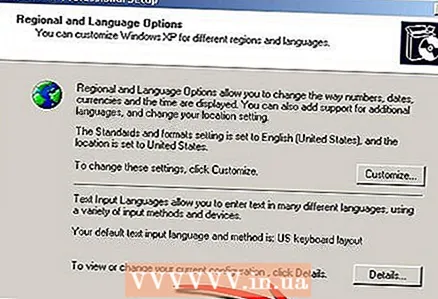
- Peate kinnitama kuupäeva ja kellaaja ning muud põhiseaded. Vaikesätted sobivad enamikul juhtudel.
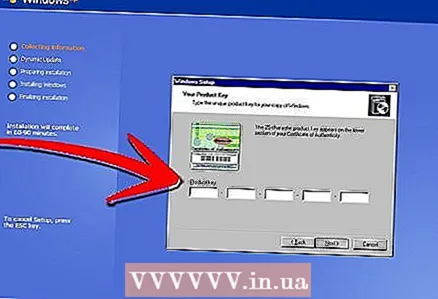 8 Sisestage oma aktiveerimiskood. Installimise lõpus peate sisestama aktiveerimiskoodi. Enne jätkamist kontrollib Windows selle koodi autentsust.
8 Sisestage oma aktiveerimiskood. Installimise lõpus peate sisestama aktiveerimiskoodi. Enne jätkamist kontrollib Windows selle koodi autentsust. - Pärast installimist peate lubama oma Windowsi koopia võrgus või telefoni teel. Pärast uude taastatud süsteemi sisselogimist näete toote aktiveerimise viisardit. Kui teil on Interneti -ühendus, saate Windowsi koopia autoriseerida ühe klõpsuga.
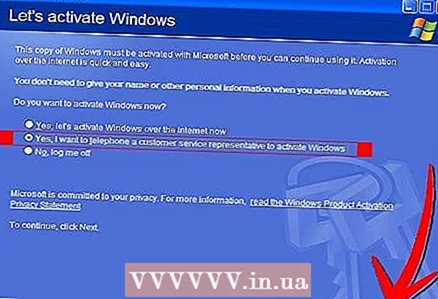
- Pärast installimist peate lubama oma Windowsi koopia võrgus või telefoni teel. Pärast uude taastatud süsteemi sisselogimist näete toote aktiveerimise viisardit. Kui teil on Interneti -ühendus, saate Windowsi koopia autoriseerida ühe klõpsuga.
- 9 Kontrollige programme. Pärast installimise lõppu käivitatakse teie taastatud Windows. Kuna süsteemifailid on muutunud, ei pruugi mõned teie programmid töötada - need tuleb uuesti installida.
- Võimalik, et peate mõne seadme draiverid uuesti installima.Et teada saada, millised seadmed ei tööta korralikult, avage Start ja paremklõpsake Minu arvuti> Atribuudid> Seadmehaldur. Kui näete kollase ikooni ja hüüumärgiga seadmeid, peate nende jaoks draiverid uuesti installima.
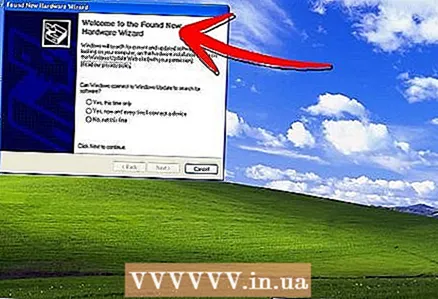
- Teie isikuandmed ja dokumendid peaksid taastamise ajal olema terved. Kontrollige, kas kõik on paigas.

- Võimalik, et peate mõne seadme draiverid uuesti installima.Et teada saada, millised seadmed ei tööta korralikult, avage Start ja paremklõpsake Minu arvuti> Atribuudid> Seadmehaldur. Kui näete kollase ikooni ja hüüumärgiga seadmeid, peate nende jaoks draiverid uuesti installima.
Meetod 2/3: vormindamine ja installimine
 1 Salvestage oma andmed. Windowsi vormindamine ja uuesti installimine puhastab teie kõvaketta. Enne installimise alustamist varundage kindlasti kõik olulised andmed. Fotod, filmid ja muusika kustutatakse.
1 Salvestage oma andmed. Windowsi vormindamine ja uuesti installimine puhastab teie kõvaketta. Enne installimise alustamist varundage kindlasti kõik olulised andmed. Fotod, filmid ja muusika kustutatakse.  2 Sisestage Windowsi ketas. Märkige oma aktiveerimiskood üles, vajate seda installimise ajal. Installi käivitamiseks konfigureerige CD -lt käivitamine.
2 Sisestage Windowsi ketas. Märkige oma aktiveerimiskood üles, vajate seda installimise ajal. Installi käivitamiseks konfigureerige CD -lt käivitamine. - Seda toimingut kirjeldatakse üksikasjalikult artikli esimese jaotise etappides 1-4.
 3 Oodake draiverite laadimist. Installiprotsessi alustamiseks peab Windows alla laadima vajalikud draiverid. Pärast seda näete tervitusakent. Installimise alustamiseks vajutage sisestusklahvi. Ärge käivitage taastekonsooli.
3 Oodake draiverite laadimist. Installiprotsessi alustamiseks peab Windows alla laadima vajalikud draiverid. Pärast seda näete tervitusakent. Installimise alustamiseks vajutage sisestusklahvi. Ärge käivitage taastekonsooli.  4 Lugege lepingut. Pärast seda vajutage nõustumiseks ja jätkamiseks F8. Programm kuvab installimiseks saadaolevate Windowsi loendi.
4 Lugege lepingut. Pärast seda vajutage nõustumiseks ja jätkamiseks F8. Programm kuvab installimiseks saadaolevate Windowsi loendi. - 5 Kustutage vaheseinad. Näete kõvaketta partitsioonide loendit. Need on C: ja D: kettad (tähed sõltuvad teie süsteemi seadetest).
- See on teie viimane võimalus arvuti taaskäivitada ja andmed salvestada, kui midagi ununeb. Pärast partitsiooni kustutamist kustutatakse andmed.

- Tõstke esile partitsioon, mis sisaldab Windowsi. Tavaliselt on see jaotis C. Jaotise kustutamiseks vajutage D. Kinnitage sektsiooni kustutamine, vajutades sisestusklahvi.
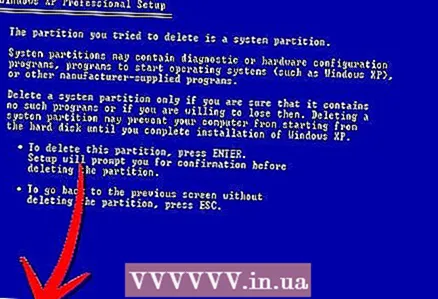
- Teil on veel üks võimalus tagasi minna. Partitsiooni kustutamise kinnitamiseks vajutage L.
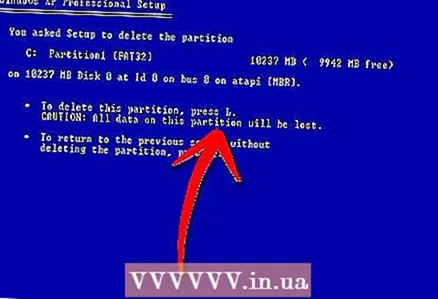
- See on teie viimane võimalus arvuti taaskäivitada ja andmed salvestada, kui midagi ununeb. Pärast partitsiooni kustutamist kustutatakse andmed.
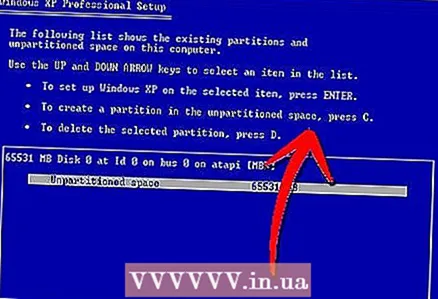 6 Looge uus jaotis. Valige jaotamata ala. Uue jaotise loomiseks vajutage C. Sisestage maksimaalne võimalik väärtus ja vajutage sisestusklahvi.
6 Looge uus jaotis. Valige jaotamata ala. Uue jaotise loomiseks vajutage C. Sisestage maksimaalne võimalik väärtus ja vajutage sisestusklahvi. - Väiksema sektsiooni saate luua, kui kavatsete hiljem Windowsi kaudu teisi sektsioone luua. Sellel on mitu põhjust, kuid enamiku kasutajate jaoks töötab see, mille maht on võimalikult suur.
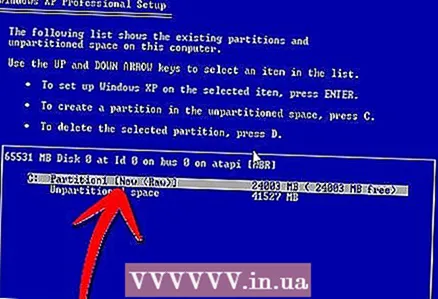
- Väiksema sektsiooni saate luua, kui kavatsete hiljem Windowsi kaudu teisi sektsioone luua. Sellel on mitu põhjust, kuid enamiku kasutajate jaoks töötab see, mille maht on võimalikult suur.
- 7 Alustage Windowsi installimist. Kui olete oma partitsiooni loonud, tõstke see esile ja vajutage Windowsi installimise alustamiseks sisestusklahvi. Peate selle jaotise vormindama. Valige "Vorminda partitsioon NTFS -failisüsteemi abil". Valige NTFS, mitte FAT, kuna NTFS töötab Windowsiga palju paremini.
- Vormindamine algab. See võib kesta kuni mitu tundi, sõltuvalt kõvaketta suurusest ja kiirusest. Enamiku kasutajate jaoks kulub aga vaid mõni minut.
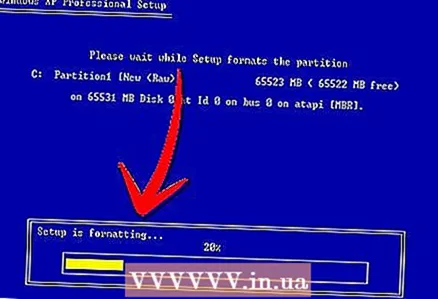
- Pärast edukat vormindamist kopeerib Windows installimiseks vajalikud failid. See võtab ka mõne minuti ja ei nõua kasutaja sekkumist.
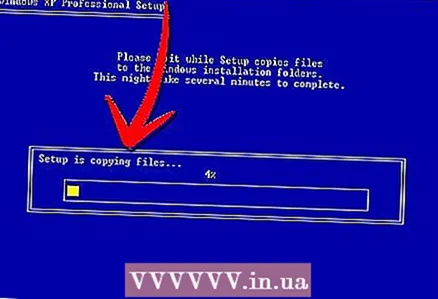
- Vormindamine algab. See võib kesta kuni mitu tundi, sõltuvalt kõvaketta suurusest ja kiirusest. Enamiku kasutajate jaoks kulub aga vaid mõni minut.
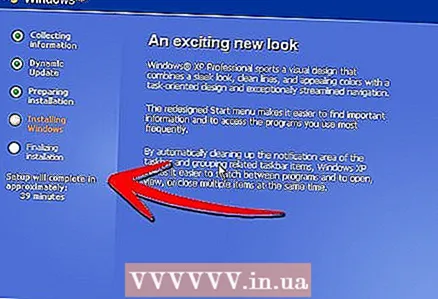 8 Windows alustab installimist. See on automaatne protsess, mille käigus peate sisestama ainult mõned andmed. Esiteks on see teie keel ja piirkond. Muutke vaikeseadeid, kui need ei sobi. Seejärel klõpsake nuppu "Järgmine".
8 Windows alustab installimist. See on automaatne protsess, mille käigus peate sisestama ainult mõned andmed. Esiteks on see teie keel ja piirkond. Muutke vaikeseadeid, kui need ei sobi. Seejärel klõpsake nuppu "Järgmine". - Nüüd sisestage oma nimi ja organisatsioon. Neid kasutatakse dokumentide allkirjastamiseks ja neid saab hiljem Windowsis muuta.
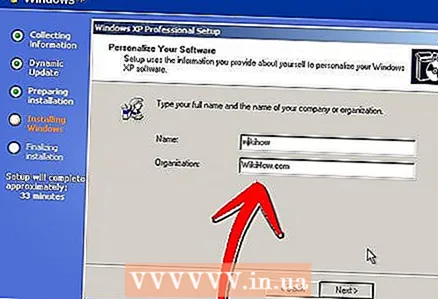
- Nüüd sisestage oma nimi ja organisatsioon. Neid kasutatakse dokumentide allkirjastamiseks ja neid saab hiljem Windowsis muuta.
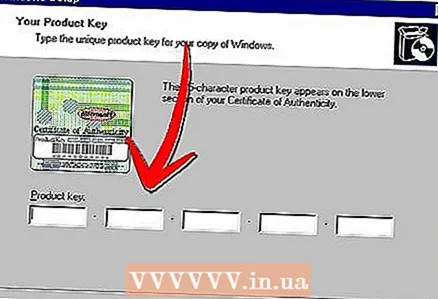 9 Sisestage oma aktiveerimiskood. Peate sisestama 25-kohalise koodi. Kui installite Windows XP SP3 plaadilt, ei pea te seda selles etapis sisestama.
9 Sisestage oma aktiveerimiskood. Peate sisestama 25-kohalise koodi. Kui installite Windows XP SP3 plaadilt, ei pea te seda selles etapis sisestama. 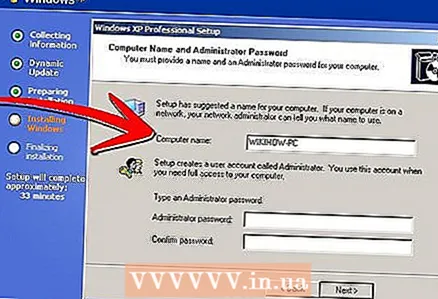 10 Sisestage arvuti nimi. See nimi kuvatakse võrgus teie arvuti kirjeldamiseks. Windows loob teile automaatselt nime, kuigi saate selle hõlpsalt millekski muuks muuta.
10 Sisestage arvuti nimi. See nimi kuvatakse võrgus teie arvuti kirjeldamiseks. Windows loob teile automaatselt nime, kuigi saate selle hõlpsalt millekski muuks muuta. - XP Professionalis palutakse teil administraatori konto jaoks parool luua.
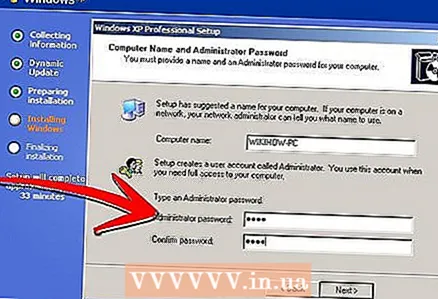
- XP Professionalis palutakse teil administraatori konto jaoks parool luua.
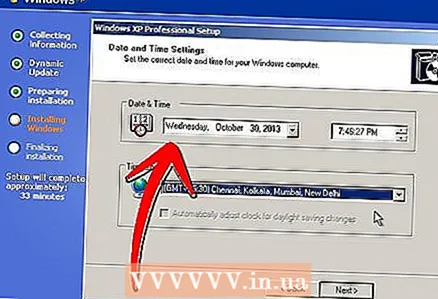 11 Määrake õige kuupäev ja kellaaeg. Näete kalendrit ja kella, mida saate kohandada. Samuti saate määrata oma piirkonna ajavööndi.
11 Määrake õige kuupäev ja kellaaeg. Näete kalendrit ja kella, mida saate kohandada. Samuti saate määrata oma piirkonna ajavööndi. 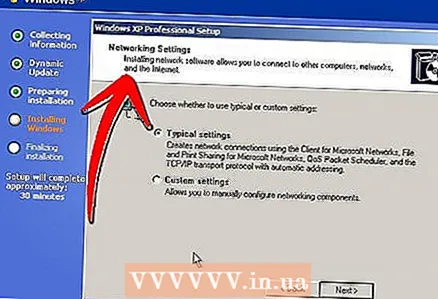 12 Tehke põhilised võrguseaded. Peate valima võrgu standardse ja käsitsi konfigureerimise vahel. Enamiku kasutajate jaoks sobivad vaikeseaded. Kui installite süsteemi ettevõtte keskkonda, küsige oma administraatorilt nõu.
12 Tehke põhilised võrguseaded. Peate valima võrgu standardse ja käsitsi konfigureerimise vahel. Enamiku kasutajate jaoks sobivad vaikeseaded. Kui installite süsteemi ettevõtte keskkonda, küsige oma administraatorilt nõu. - Kui palutakse sisestada meeskonna nimi, valib enamik kasutajaid esimese valiku ja jätab vaikeseade. Kui olete ettevõtte keskkonnas, peate domeeni käsitsi määrama. Küsige selle kohta oma administraatorilt.

- Kui palutakse sisestada meeskonna nimi, valib enamik kasutajaid esimese valiku ja jätab vaikeseade. Kui olete ettevõtte keskkonnas, peate domeeni käsitsi määrama. Küsige selle kohta oma administraatorilt.
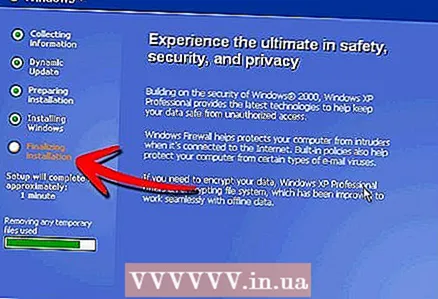 13 Windows viib installimise lõpule. See võtab paar minutit ja ei nõua kasutaja sekkumist. Pärast installimise lõpetamist taaskäivitub arvuti automaatselt ja käivitab Windows XP.
13 Windows viib installimise lõpule. See võtab paar minutit ja ei nõua kasutaja sekkumist. Pärast installimise lõpetamist taaskäivitub arvuti automaatselt ja käivitab Windows XP. - Kui muutsite oma BIOS -i seadeid CD -lt käivitamiseks, võite näha nuppu Vajutage suvalist klahvi, et uuesti CD -lt käivitada. Ärge klõpsake midagi ja oodake, kuni fraas kaob. See võimaldab arvutil jätkata kõvakettalt käivitamist ja Windowsi installimise lõpule viia.

- Kui muutsite oma BIOS -i seadeid CD -lt käivitamiseks, võite näha nuppu Vajutage suvalist klahvi, et uuesti CD -lt käivitada. Ärge klõpsake midagi ja oodake, kuni fraas kaob. See võimaldab arvutil jätkata kõvakettalt käivitamist ja Windowsi installimise lõpule viia.
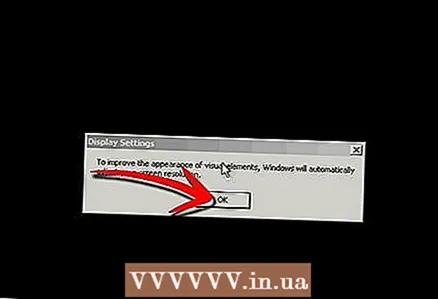 14 Ekraani eraldusvõime reguleerimiseks klõpsake nuppu OK. Windows proovib teie arvuti ekraani eraldusvõimet automaatselt reguleerida. Seadistamise ajal küsitakse teilt, kas saate ekraanil olevat teksti lugeda. Kui jah, siis jätkamiseks klõpsake nuppu OK. Kui ei, klõpsake nuppu Tühista või oodake 20 sekundit, kuni ekraan naaseb vaikeseadetele.
14 Ekraani eraldusvõime reguleerimiseks klõpsake nuppu OK. Windows proovib teie arvuti ekraani eraldusvõimet automaatselt reguleerida. Seadistamise ajal küsitakse teilt, kas saate ekraanil olevat teksti lugeda. Kui jah, siis jätkamiseks klõpsake nuppu OK. Kui ei, klõpsake nuppu Tühista või oodake 20 sekundit, kuni ekraan naaseb vaikeseadetele. - 15 Installimise jätkamiseks klõpsake nuppu Edasi. Pärast ekraani konfigureerimist näete Windowsi tervitusakent. See võtab vaid paar minutit.
- Windows kontrollib ka teie Interneti -ühendust. Kui kavatsete selle hiljem seadistada, võite selle sammu vahele jätta.
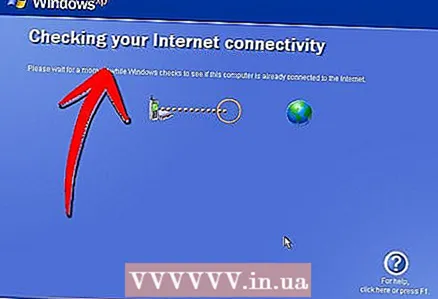
- Järgmisena küsib Windows teilt, kas olete ühendatud koduvõrguga või otse Internetiga. Kui kasutate ruuterit, valige esimene üksus. Kui modem on otse arvutiga ühendatud, valige teine üksus.
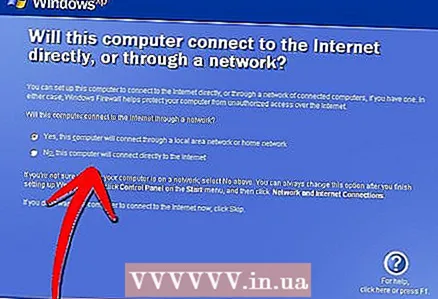
- Teil palutakse registreerida oma toode Microsoftiga. Otsustage, kas vajate seda või mitte. Windowsi kasutamine pole kohustuslik.
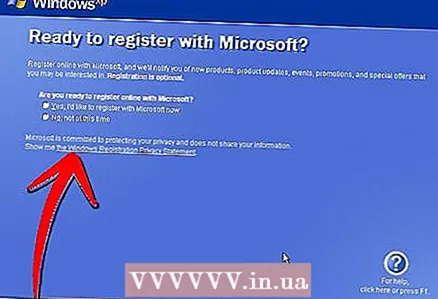
- Windows kontrollib ka teie Interneti -ühendust. Kui kavatsete selle hiljem seadistada, võite selle sammu vahele jätta.
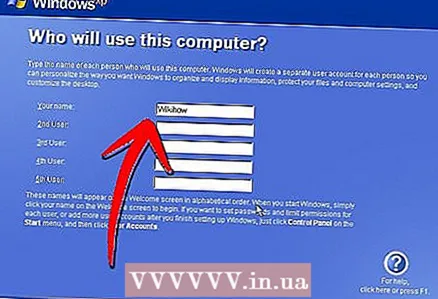 16 Sisestage oma kasutajanimi. Arvutis saate luua mitu kontot. Peate looma vähemalt ühe. Selles aknas saate lisada kuni viis kasutajat, neid saab pärast installimist juhtpaneeli kaudu lisada.
16 Sisestage oma kasutajanimi. Arvutis saate luua mitu kontot. Peate looma vähemalt ühe. Selles aknas saate lisada kuni viis kasutajat, neid saab pärast installimist juhtpaneeli kaudu lisada. - Pärast nimede sisestamist klõpsake installimise lõpetamiseks nuppu Lõpeta. Windows hakkab laadima ja varsti näete oma uut töölauda.
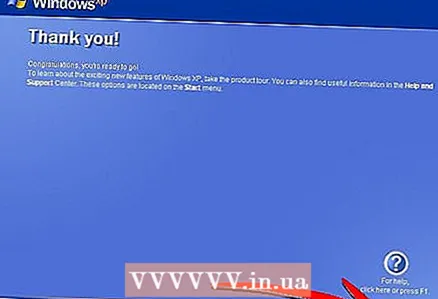
- Pärast nimede sisestamist klõpsake installimise lõpetamiseks nuppu Lõpeta. Windows hakkab laadima ja varsti näete oma uut töölauda.
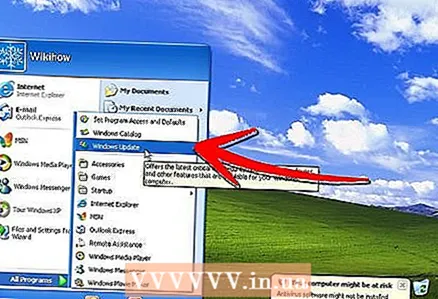 17 Käivitage Windows Update. Installimine on lõppenud, kuid uusimate süsteemivärskenduste allalaadimiseks peaksite esmalt käivitama Windows Update'i. See on väga oluline, kuna need parandavad süsteemi haavatavusi ja parandavad stabiilsust.
17 Käivitage Windows Update. Installimine on lõppenud, kuid uusimate süsteemivärskenduste allalaadimiseks peaksite esmalt käivitama Windows Update'i. See on väga oluline, kuna need parandavad süsteemi haavatavusi ja parandavad stabiilsust. 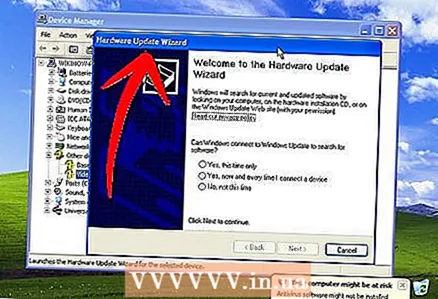 18 Installige draiverid. Tõenäoliselt peate draiverid uuesti installima, kuna arvuti oli vormindatud. Sõltuvalt arvuti komponentidest võivad need olla videokaardi, modemi, võrgukaardi, helikaardi jne draiverid.
18 Installige draiverid. Tõenäoliselt peate draiverid uuesti installima, kuna arvuti oli vormindatud. Sõltuvalt arvuti komponentidest võivad need olla videokaardi, modemi, võrgukaardi, helikaardi jne draiverid. - Need draiverid leiate arvutiga kaasas olnud plaatidelt või tootja veebisaidilt alla laaditult.
Meetod 3/3: installige ilma kettata
- 1 Installimine taastepartitsioonist. Enamik arvutitootjaid tarnib oma arvutitele kõvaketta partitsiooni, mis sisaldab Windowsi häälestusfaile. Installimise alustamiseks peate taaskäivitama taastepartitsioonist.
- Taastepartitsiooni käivitamiseks on kõige sagedamini kasutatav võti F11. Näete arvuti käivitamise ajal tootja logo kõrval, millist klahvi vajutada.

- Taastamise vaheseinad on tootjatel erinevad. Windowsi häälestuse käivitamiseks järgige ekraanil kuvatavaid juhiseid. Seejärel järgige artikli eelmise osa 3. sammu juhiseid.
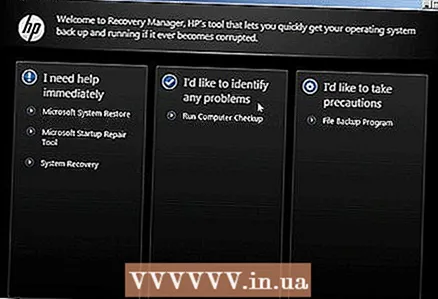
- Taastepartitsiooni käivitamiseks on kõige sagedamini kasutatav võti F11. Näete arvuti käivitamise ajal tootja logo kõrval, millist klahvi vajutada.
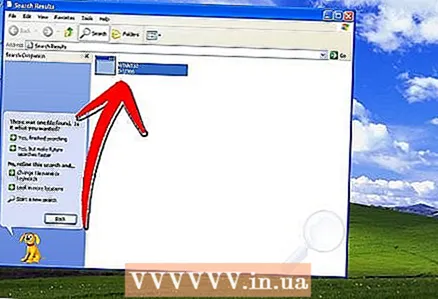 2 Installimine Windowsist. Peate kasutama faili winnt32.exe. See on Windowsi alglaadimisfail, mille leiate Windows XP -st. Selleks avage Start ja klõpsake nuppu Otsi. Valige vasakul Kõik failid ja kaustad. Sisestage otsinguribale "winnt32.exe".
2 Installimine Windowsist. Peate kasutama faili winnt32.exe. See on Windowsi alglaadimisfail, mille leiate Windows XP -st. Selleks avage Start ja klõpsake nuppu Otsi. Valige vasakul Kõik failid ja kaustad. Sisestage otsinguribale "winnt32.exe". - Winnt32.exe käivitamine taaskäivitab arvuti Windowsi installimise alustamiseks. Nüüdsest järgige artikli eelmise osa 3. sammu juhiseid. Peate ikkagi sisestama aktiveerimiskoodi. Teie andmed kustutatakse nagu tavalisel installimisel.
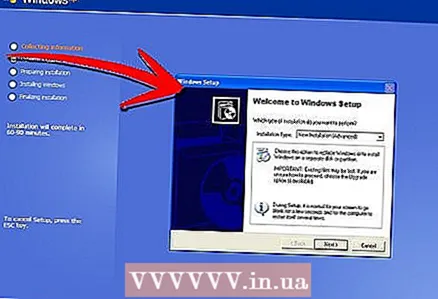
- Winnt32.exe käivitamine taaskäivitab arvuti Windowsi installimise alustamiseks. Nüüdsest järgige artikli eelmise osa 3. sammu juhiseid. Peate ikkagi sisestama aktiveerimiskoodi. Teie andmed kustutatakse nagu tavalisel installimisel.
Näpunäiteid
- Enne installimise alustamist veenduge, et teil on kõik vajalik olemas. Kontrollige aktiveerimiskoodi. Laadige kõik vajalikud draiverid kettale, et saaksite need kohe pärast Windowsi seadistamise lõpuleviimist installida.